Aktualizace Apache Tomcat prostřednictvím all-in-one instalačního balíčku na Windows
Pro běh ESET PROTECT Web Console je vyžadován webový server Apache Tomcat. Prostřednictvím all-in-one instalačního balíčku můžete snadno a rychle aktualizovat Apache Tomcat. K aktualizaci používejte vždy nejnovější verzi balíčku. Aktuálně ESET PROTECT On-Prem 11.1. Jedná se o doporučený způsob pro aktualizaci stávajících instalací Apache Tomcat, které jste prováděli prostřednictvím all-in-one instalačního balíčku. Alternativně můžete Apache Tomcat aktualizovat ručně.
Před zahájením aktualizace
Zazálohujte si následující soubory:
C:\Program Files\Apache Software Foundation\[ Tomcat složka]\.keystore
C:\Program Files\Apache Software Foundation\[ Tomcat složka]\conf\server.xml
C:\Program Files\Apache Software Foundation\[ Tomcat složka]\webapps\era\WEB-INF\classes\sk\eset\era\g2webconsole\server\modules\config\EraWebServerConfig.properties
Pokud používáte vlastní SSL certifikát, resp. odlišné úložiště ve složce Tomcat, zazálohujte si potřebné soubory.
Dopady aktualizace Apache Tomcat a webové konzole •Web Console není možné automaticky aktualizovat prostřednictvím all-in-one instalačního balíčku nebo klientské úlohy na aktualizaci součástí ESET PROTECT, pokud jste nainstalovali vlastní verzi Apache Tomcat (ručně nainstalovali službu Tomcat). •V průběhu aktualizace Apache Tomcat dojde k odstranění složky era, která se nachází ve složce C:\Program Files\Apache Software Foundation\[ Tomcat složka]\webapps\. Pokud ve složce era máte další data, před zahájením aktualizace si je zazálohujte. • C:\Program Files\Apache Software Foundation\[ Tomcat složka]\Ve složce webapps\ se mohou kromě složky era nacházet další data, například složka ROOT. V průběhu aktualizace Apache Tomcat nedojde k jejich změně ani odstranění. Aktualizuje se pouze Web Console. •V průběhu aktualizace Web Console a Apache Tomcat dojde ke smazání souborů offline nápovědy. Pokud jste offline nápovědu používali ve starší verzi ESET PROTECT On-Prem, po dokončení aktualizace na ESET PROTECT On-Prem 11.1 si ji znovu vytvořte – aby odpovídala vámi používané verzi ESET PROTECT On-Prem. |
Způsob aktualizace
1.Z webových stránek společnosti ESET si stáhněte ESET PROTECT all-in-one instalační balíček a rozbalte jej.
2.Pokud chcete nainstalovat nejnovější verzi Apache Tomcat a all-in-one instalační balíček obsahuje starší verzi Apache Tomcat (tento krok je volitelný; pokud nepotřebujete nejnovější verzi Apache Tomcat, přejděte rovnou na krok číslo 4):
a.Otevřete si složku x64 a přejděte do složky installers.
b.Ze složky installers odstraňte soubor apache-tomcat-9.0.x-windows-x64.zip.
c.Stáhněte si zip archiv se 64-bitovým balíčkem Apache Tomcat 9 pro Windows .
d.Přesuňte stažený zip archiv do složky installers.
3.Spusťte all-in-one instalační balíček dvojklikem na soubor Setup.exe a na úvodní obrazovce pokračujte kliknutím na tlačítko Další.
4.Vyberte možnost Aktualizovat všechny komponenty a klikněte na tlačítko Další.
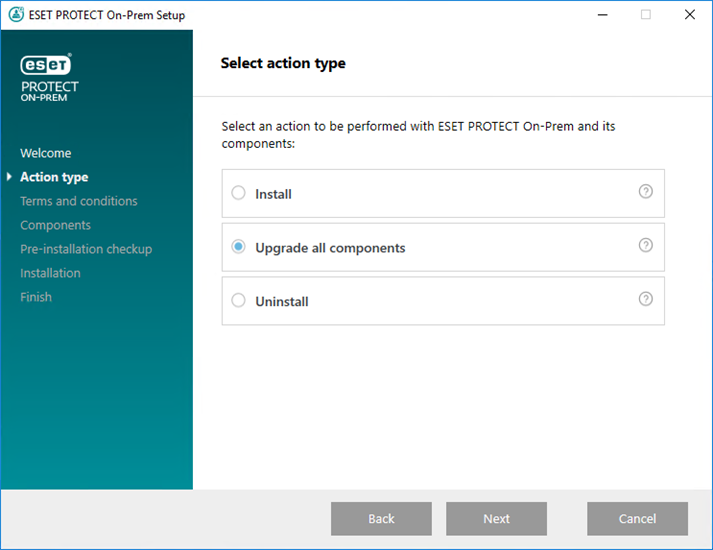
5.Odsouhlaste licenční ujednání a pokračujte kliknutím na tlačítko Další.
6.All-in-one instalační balíček automaticky detekuje ESET PROTECT komponenty, které je možné aktualizovat. Vyberte si komponenty, které chcete aktualizovat. Klikněte na tlačítko Další.
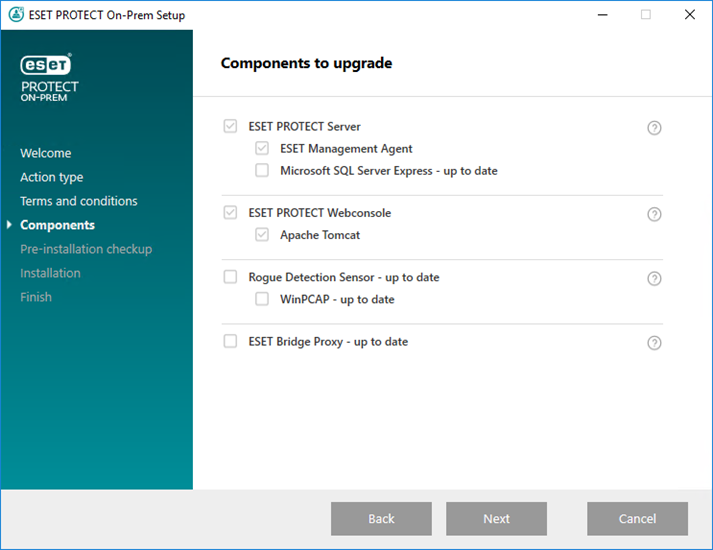
7.Vyberte cestu k instalaci doplňku Java. Apache Tomcat vyžaduje ke svému běhu 64-bit Java/OpenJDK. Máte-li v systému nainstalováno více verzí Java, doporučujeme ostatní odinstalovat a ponechat pouze nejnovější podporovanou verzi.
Veřejné aktualizace Oracle JAVA SE 8 vydané po lednu 2019 nejsou bez komerční licence dostupné pro firemní, komerční nebo produkční použití. Nemáte-li zájem o předplatné JAVA SE, můžete přejít na její bezplatnou alternativu. V naší Databázi znalostí naleznete přehled podporovaných verzí JDK. |
8.Pro zahájení klikněte na tlačítko Aktualizovat, následně na tlačítko Dokončit.
9. Pokud jste Web Console instalovali na jiný počítač, než na kterém běží ESET PROTECT server:
a. Zastavte službu Apache Tomcat. Přejděte do nabídky Start > Služby, klikněte pravým tlačítkem myši na Apache Tomcat a vyberte možnost Zastavit.
b.ObnovteEraWebServerConfig.properties (z kroku 1) do jeho původního umístění.
c. Spusťte službu Apache Tomcat. Přejděte do nabídky Start > Služby, klikněte pravým tlačítkem myši na Apache Tomcat a z kontextového menu vyberte možnost Spustit.
10. Připojte se k ESET PROTECT Web Console a ověřte, zda vše korektně funguje.
Dále se podívejte do kapitoly Konfigurace webové konzole v enterprise prostředí a na systémech s nízkým výkonem. |
Řešení problémů
V případě, že aktualizace Apache Tomcat selže, Apache Tomcat odinstalujte, znovu nainstalujte a použijte konfiguraci z kroku 1.